有网友给电脑重装win10系统后,由于没有安装正确的集成显卡驱动导致电脑画面出现卡顿、花屏等情况发生,针对此问题本文就和大家聊聊win10电脑安装显卡驱动的方法吧。
1,首先鼠标右键单击此电脑快捷方式,
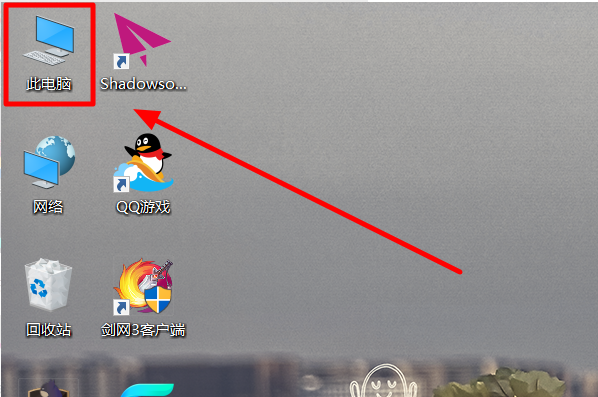
2,然后在出现的菜单栏中,选择打开“属性”设置选项。
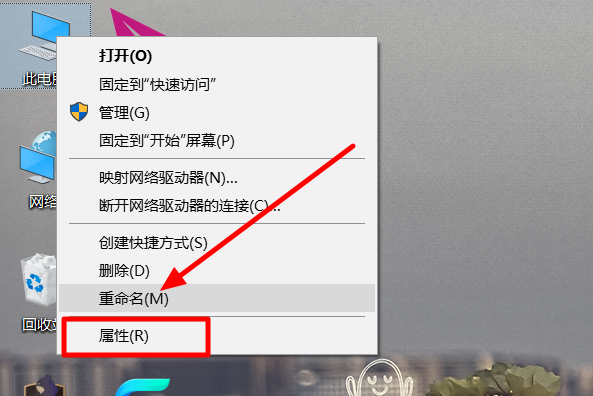
3,之后在出现的系统界面中,点击打开左侧菜单栏中“设备管理器”设置选项。
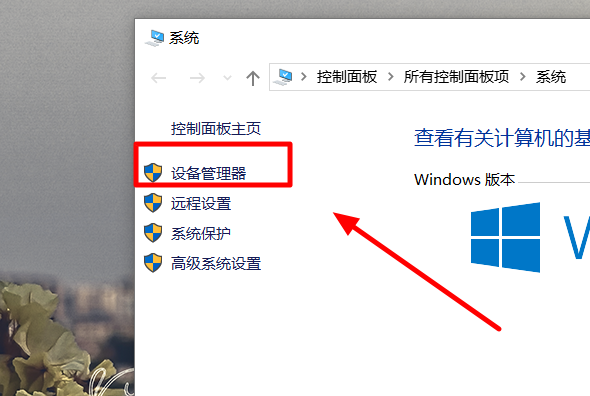
4,之后在弹出来的窗口中,打开显示适配器菜单,鼠标右键单击集成显卡,选择“更新驱动程序”设置选项。
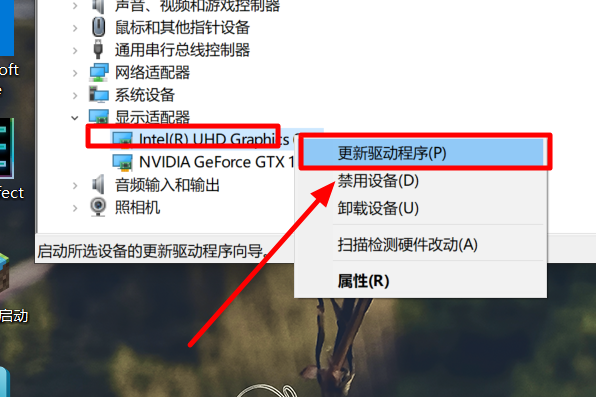
5,然后在出现的界面中,点击选择“自动搜索更新的驱动程序软件”,等待安装完成就可以了。
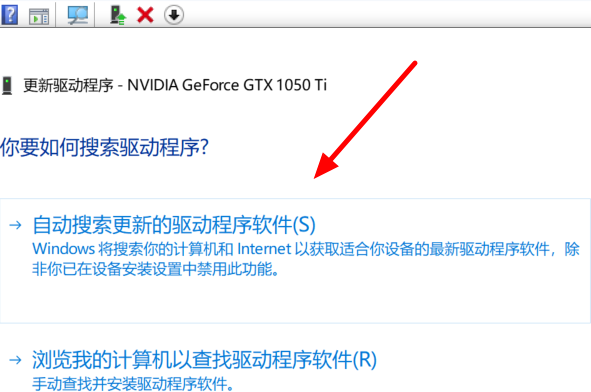
以上就是和大家讲解的win10集成显卡驱动安装的方法了,大家如果不知道如何安装电脑集成显卡驱动的话就可以参考上述方法来操作,希望对大家有帮助。
以上是win10电脑集成显卡驱动怎么安装的详细内容。更多信息请关注PHP中文网其他相关文章!
声明
本文转载于:Win7之家。如有侵权,请联系admin@php.cn删除

热AI工具

Undresser.AI Undress
人工智能驱动的应用程序,用于创建逼真的裸体照片

AI Clothes Remover
用于从照片中去除衣服的在线人工智能工具。

Undress AI Tool
免费脱衣服图片

Clothoff.io
AI脱衣机

AI Hentai Generator
免费生成ai无尽的。

热门文章
R.E.P.O.能量晶体解释及其做什么(黄色晶体)
3 周前By尊渡假赌尊渡假赌尊渡假赌
R.E.P.O.最佳图形设置
3 周前By尊渡假赌尊渡假赌尊渡假赌
刺客信条阴影:贝壳谜语解决方案
2 周前ByDDD
R.E.P.O.如果您听不到任何人,如何修复音频
3 周前By尊渡假赌尊渡假赌尊渡假赌
WWE 2K25:如何解锁Myrise中的所有内容
4 周前By尊渡假赌尊渡假赌尊渡假赌

热工具

禅工作室 13.0.1
功能强大的PHP集成开发环境

WebStorm Mac版
好用的JavaScript开发工具

螳螂BT
Mantis是一个易于部署的基于Web的缺陷跟踪工具,用于帮助产品缺陷跟踪。它需要PHP、MySQL和一个Web服务器。请查看我们的演示和托管服务。

SublimeText3 Linux新版
SublimeText3 Linux最新版

记事本++7.3.1
好用且免费的代码编辑器




